Popravljena veličina datoteke premašuje dopušteno ograničenje i pogreška se ne može spremiti
Miscelanea / / August 04, 2021
Reklame
Mnogi korisnici Windowsa žale se na pogrešku koja im onemogućava prijenos, kopiranje ili premještanje velike datoteke u SharePoint ili vanjski uređaj. Pogreška prikazuje poruku koja kaže: "Pogreška 0x800700df: Veličina datoteke premašuje dopušteno ograničenje i ne može se spremiti." Korisnici su u stresu jer se pogreška vraća čak i ako na odredištu imaju više nego dovoljno prostora voziti.
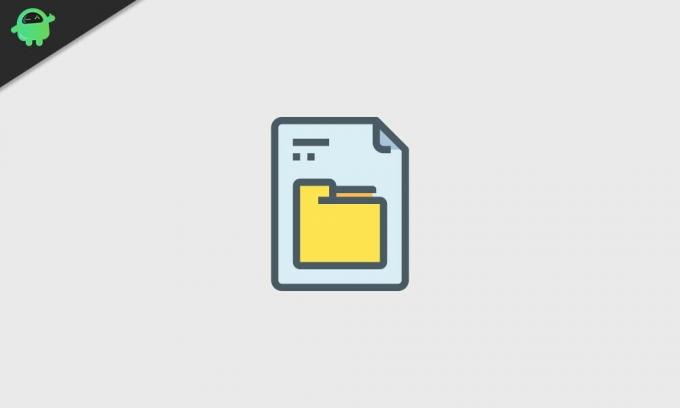
Sadržaj stranice
-
1 Rješenja za popravljanje veličine datoteke premašuju dopušteno ograničenje i ne mogu se spremiti pogreška:
- 1.1 1. rješenje: Koristite uređivač registra:
- 1.2 2. rješenje: Skenirajte svoje računalo na zlonamjerni softver:
- 1.3 3. rješenje: Promijenite SharePoint Storage:
- 1.4 Rješenje 4: Promjena ograničenja prijenosa veličine datoteke:
- 1.5 5. rješenje: Provjerite datoteku SharePoint web.config:
- 1.6 6. rješenje: Promijenite postavku zahtjeva na razini stroja u SharePointu:
Rješenja za popravak Veličina datoteke premašuje dopušteno ograničenje i ne može se spremiti Pogreška:
Ove vrste sistemskih pogrešaka mogu biti vrlo problematične. Dakle, ako ste korisnik Windowsa koji se bavi
Veličina datoteke premašuje dopušteno ograničenje i ne može se spremiti Pogreška, ne brinite. Za vas imamo nekoliko učinkovitih rješenja kojima se možete riješiti ove pogreške. Prođite kroz rješenja i pogledajte koje vam odgovara.1. rješenje: Koristite uređivač registra:
Registar vašeg računala ima datoteku koja odlučuje koliko se podataka može istodobno mijenjati. Moguće je da su vrijednosti dotične datoteke registra oštećene. Zbog toga se neprestano susrećete s pogreškom tijekom kopiranja datoteke na računalu. Da biste riješili ovaj problem, morate se obratiti pomoći urednika registra. Evo kratkog vodiča za vas.
Reklame
- Pritisnite Windows tipka + R.
- Morate upisati “regedit"I pritisnite Unesi.

- Bilješka: Izmjena registra može predstavljati rizik. Dakle, možete pokušati napraviti sigurnosnu kopiju registra prije nego što ga napravite bilo kakve promjene. Za sigurnosnu kopiju kliknite Datoteka, a zatim kliknite “Izvoz. " Unesite sigurno mjesto na kojem želite napraviti sigurnosnu kopiju registra. Zatim odaberite „svi”U Raspon izvoza odjeljak i pritisnite Uštedjeti dugme. Možete ovo koristiti Izvezena datoteka vratiti sve podatke ako nešto pođe po zlu.
- Nakon ulaska u uređivač registra, u lijevom oknu idite na sljedeće mjesto.
HKEY_LOCAL_MACHINE \ SYSTEM \ CurrentControlSet \ Services \ WebClient \ Parametri
- Na desnom oknu pronađite "FileSizeLimitInBytes”DWORD i dvaput kliknite na njega.
- Zatim, u Podaci o vrijednostipolje, morate ući 4294967295 i odaberite u redu za spremanje promjena.
- Ovim ste postupkom izmijenili maksimalnu veličinu datoteke na 4 GB. Sada možete zatvoriti uređivač registra i ponovo pokrenuti računalo. Pogledajte hoće li se pogreška ponovno pojaviti.
Umjesto da ponovno pokrenete računalo, možete ponovo pokrenuti Usluga WebClient. Slijedite ove korake dane u nastavku.
- Pritisnite Windows tipka + R.
- Upišite "usluge.msc"I pritisnite u redu.
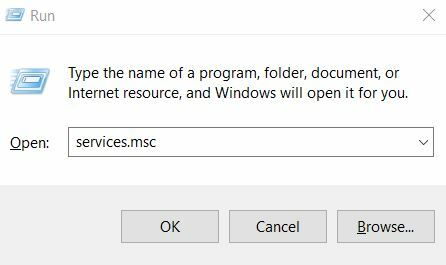
- Unutar Usluge pronađite prozor Usluga WebClient i ponovno ga pokrenite.
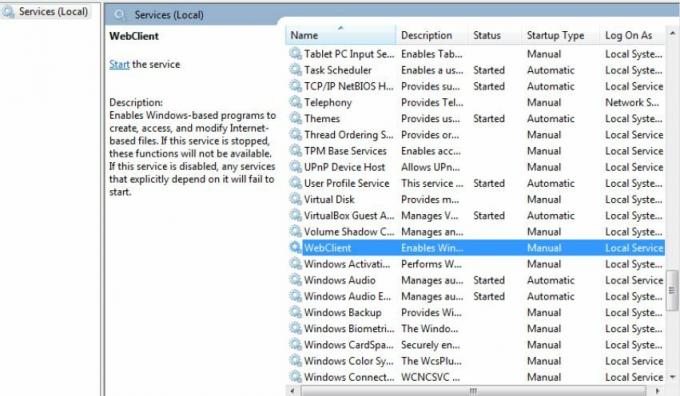
- Sada zatvorite prozor Usluge i provjerite je li uklonjeno ograničenje veličine datoteke.
2. rješenje: Skenirajte svoje računalo na zlonamjerni softver:
Kako se ispostavilo, Veličina datoteke premašuje dopušteno ograničenje i ne može se spremiti pogreška može nastati i zbog zaraze zlonamjernim softverom. Dakle, savjetujemo vam da koristite softver za uklanjanje zlonamjernog softvera i izvršite detaljno skeniranje. Jaki program za zaštitu od zlonamjernog softvera temeljito će skenirati vaš uređaj i riješiti se zlonamjernog softvera (ako postoji). Nakon toga možete provjeriti je li pogreška riješena.
3. rješenje: Promijenite SharePoint Storage:
Korisnici su izvještavali da Veličina datoteke premašuje dopušteno ograničenje i ne može se spremiti Pogreška je povezana s datotekama u mapi SharePoint. Da biste zaustavili pogrešku, predlažemo da konfigurirate postavke za pohranu SharePoint. Nakon promjene ograničenja za pohranu u SharePointu, sve datoteke možete spremiti bez nailaženja na pogrešku.
Rješenje 4: Promjena ograničenja prijenosa veličine datoteke:
Ako nastavite nailaziti na Veličina datoteke premašuje dopušteno ograničenje i ne može se spremiti prilikom pokušaja zalijepljenja datoteke u mapu Microsoft SharePoint, tada morate promijeniti ograničenje veličine datoteke. Slijedite korake dane u nastavku da biste promijenili ograničenje maksimalne veličine datoteke.
Reklame
- Prvo se prijavite u Središnji administrator SharePointa.
- Odaberite Središnja uprava opcija.

- Ići Upravljanje aplikacijama karticu i kliknite na Upravljanje web aplikacijama opcija.
- Sada možete odabrati programe koje želite promijeniti.
- Zatim odaberite Opće postavke.
- U Opće postavke pronaći ćete odjeljak Maksimalna vrijednost veličine prijenosa.
- Izmijenite vrijednost u 2047 MB i spremite promjene.
- Provjerite pojavljuje li se pogreška ponovno.
5. rješenje: Provjerite datoteku SharePoint web.config:
Drugi način rješavanja Veličina datoteke premašuje dopušteno ograničenje i ne može se spremiti pogreška je promjenom datoteke SharePoint web.config. Slijedite korake dane u nastavku.
- Započnite unosom Internet informacijski poslužitelj konzola na radnoj površini poslužitelja.
- Zatim kliknite na Stablo web stranica i odaberite željenu web stranicu.
- Klikni na Otvori u prikazu Explorer i pronađite web.config datoteku u mapi.
- Trebali biste napraviti kopiju web.config datoteku da se koristi kao sigurnosna kopija ako nešto pođe po zlu.
- Sada odaberite izvorna datoteka web.config s Notepad (možete odabrati bilo koji uređivač teksta).
- Zatim u tekstu Bilježnice pronađitecrta.
- Morate promijeniti gornji redak u .
- Ponovite gore navedene korake za svaki poslužitelj u SharePointu.
- Nakon završetka postupka provjerite ima li pogreške.
6. rješenje: Promijenite postavku zahtjeva na razini stroja u SharePointu:
Kako se ispostavilo, Veličina datoteke premašuje dopušteno ograničenje i ne može se spremiti pogreška pogađa uglavnom korisnike SharePointa. Dakle, evo još jednog rješenja koje se može koristiti za korisnike SharePointa. Slijedite korake dane u nastavku.
- Prvo unesite SharePoint administrativni naredbeni redak.
- Upišite sljedeću naredbu:
% windir% \ system32 \ inetsrv appcmd postavi config -section: requestFiltering -requestLimits.maxAllowedContentLength: 209715200
- Nakon unosa naredbe primit ćete poruku s potvrdom.
- Naredba će povećati postavke zahtjeva na razini stroja u SharePointu i riješiti pogrešku umjesto vas.
Računalo sa sustavom Windows postavlja ograničenje za datoteke prisutne u sustavu i datoteke koje se prenose između sustava i vanjskog tvrdog diska. Ako datoteke premaše ograničenje, morat ćete se suočiti s Veličina datoteke premašuje dopušteno ograničenje i ne može se spremiti pogreška.
Reklame
Kako bismo vam olakšali brigu, pružili smo vam učinkovita rješenja za rješavanje pogreške u kratkom roku. Koraci su jednostavni i možete ih izvesti bez ikakve pomoći. Nadamo se da će vam se naša rješenja koristiti, a vi ćete uspjeti riješiti pogrešku. Ako imate pitanja ili povratne informacije, zapišite komentar u donji okvir za komentare.
Oglasi Microsoft Store ranije je bio poznat pod nazivom Windows Store, digitalna je distribucijska platforma u vlasništvu Microsofta.…
Reklame Plavi zaslon smrtnih pogrešaka u sustavu Windows 10 nije toliko uobičajen, ali oni koji pate od...
Oglasi Lavasoft jedna je od tvrtki za razvoj softvera koja tvrdi da nudi softver za otkrivanje špijunskog softvera i zlonamjernog softvera...



